Der kostenlose Scanner prüft, ob Ihr Computer infiziert ist.
JETZT ENTFERNENUm das Produkt mit vollem Funktionsumfang nutzen zu können, müssen Sie eine Lizenz für Combo Cleaner erwerben. Auf 7 Tage beschränkte kostenlose Testversion verfügbar. Eigentümer und Betreiber von Combo Cleaner ist RCS LT, die Muttergesellschaft von PCRisk.
Was ist ImagineReview?
ImagineReview wurde nicht nur entwickelt, um Benutzer mit verschiedenen Werbeanzeigen zu versorgen, sondern auch, um eine gefälschte Suchmaschine zu fördern, indem die Einstellungen des Browsers verändert werden. Mit anderen Worten, diese Anwendung funktioniert sowohl als Werbesoftware als auch als Browserentführer.
Zusätzlich wirbt sie über die Adresse akamaihd.net für die Safe Finder Webseite und kann vertrauliche Informationen lesen. In den meisten Fällen laden Benutzer werbeprogrammartige Anwendungen und Browserentführer unwissentlich und unbeabsichtigt herunter und installieren sie.
Daher werden ImagineReview und andere Anwendungen dieser Art als potenziell unerwünschte Anwendungen (PUAs) kategorisiert.
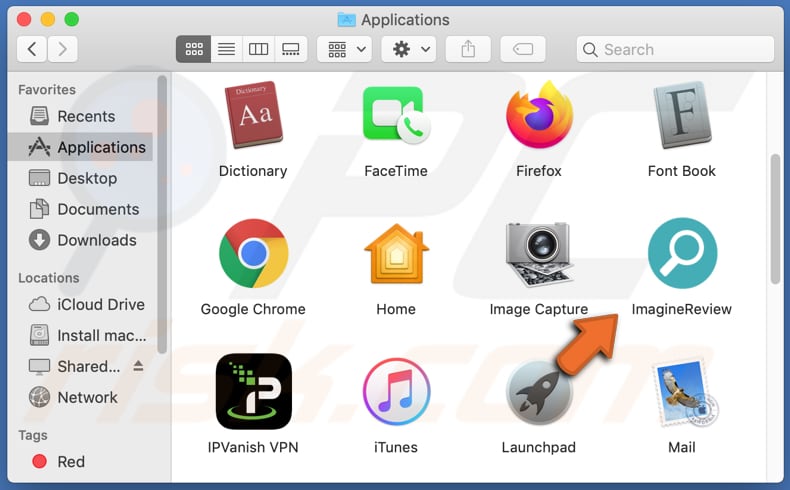
Gewöhnlich sind Anwendungen wie ImagineReview so konzipiert, dass sie Gutscheine, Banner, Umfragen, Pop-ups und andere Arten von Werbung anzeigen, die, wenn sie angeklickt werden, dazu neigen, fragwürdige Webseiten zu öffnen. In einigen Fällen können sie so gestaltet sein, dass sie Skripte ausführen, die einige unerwünschte Anwendungen herunterladen oder sogar installieren würden.
Untersuchungen zeigen, dass ImagineReview sensible Informationen wie Passwörter, Kreditkartendaten, Telefonnummern und einige andere Daten lesen kann. Solche Informationen könnten missbraucht werden, um Konten, Identitäten zu stehlen, betrügerische Käufe, Transaktionen oder andere böswillige Zwecke durchzuführen.
Das bedeutet, dass die Benutzer von ImagineReview Opfer von Identitätsdiebstahl werden, den Zugang zu persönlichen Konten verlieren, einen finanziellen Verlust erleiden, Probleme im Zusammenhang mit dem Online-Datenschutz, der Sicherheit beim Surfen und/oder andere ernsthafte Probleme haben können. Darüber hinaus sind Anwendungen wie ImagineReview oft darauf ausgelegt, browsingbezogene Informationen zu sammeln (z.B. IP-Adressen, eingegebene Suchanfragen, Geo-Standorte, Adressen der besuchten Seiten).
Wie in der Einleitung erwähnt, ist ImagineReview dazu gedacht, eine gefälschte Suchmaschine zu fördern. In der Regel werden solche Suchmaschinen dadurch gefördert, dass die Einstellungen des Browsers wie Adresse einer Standard-Suchmaschine, Startseite und/oder neue Registerkarte so verändert werden, dass die Benutzer beim Öffnen eines Browsers, einer neuen Registerkarte und bei der Eingabe von Suchanfragen in die URL-Leiste gezwungen wären, eine bestimmte Adresse zu besuchen (gefälschte Suchmaschine).
Der Hauptgrund, warum diese Suchmaschinen als gefälscht bezeichnet werden, ist, dass sie keine eindeutigen Ergebnisse erzeugen - sie zeigen Ergebnisse an, die von einer anderen (normalerweise legitimen) Suchmaschine erzeugt wurden. Es gibt jedoch auch gefälschte Suchmaschinen, die irreführende Ergebnisse anzeigen.
| Name | ImagineReview Werbung |
| Art der Bedrohung | Adware, Mac Malware, Mac Virus |
| Erkennungsnamen | Avast (MacOS:AdAgent-L [Adw]), AVG (MacOS:AdAgent-L [Adw]), ESET-NOD32 (eine Variante von OSX/Adware.Synataeb.C), Kaspersky (Not-a-virus:HEUR:AdWare.OSX.Adload.h), vollständige Liste (VirusTotal) |
| Zusätzliche Informationen | Diese Anwendung gehört zur Adload-Malware-Familie. |
| Symptome | Ihr Mac wird langsamer als normal, Sie sehen unerwünschte Pop-up-Werbung, Sie werden auf dubiose Webseiten weitergeleitet. |
| Verbreitungsmethoden | Betrügerische Pop-up-Anzeigen, kostenlose Software-Installationsprogramme (Bündelung), gefälschte Flash Player-Installationsprogramme, Torrent-Datei-Downloads. |
| Schaden | Verfolgung des Internet-Browsers (mögliche Datenschutzprobleme), Anzeige unerwünschter Werbung, Weiterleitungen auf zweifelhafte Webseiten, Verlust privater Informationen. |
| Malware-Entfernung (Windows) |
Um mögliche Malware-Infektionen zu entfernen, scannen Sie Ihren Computer mit einer legitimen Antivirus-Software. Unsere Sicherheitsforscher empfehlen die Verwendung von Combo Cleaner. Combo Cleaner herunterladenDer kostenlose Scanner überprüft, ob Ihr Computer infiziert ist. Um das Produkt mit vollem Funktionsumfang nutzen zu können, müssen Sie eine Lizenz für Combo Cleaner erwerben. Auf 7 Tage beschränkte kostenlose Testversion verfügbar. Eigentümer und Betreiber von Combo Cleaner ist RCS LT, die Muttergesellschaft von PCRisk. |
ImagineReview ist praktisch identisch mit ProgressMatch, StockCommon, TechnologyCustom und einer großen Anzahl anderer Anwendungen dieser Art. In der Regel besteht ihr Hauptzweck darin, Einnahmen für ihre Entwickler zu generieren, indem sie Anzeigen schalten, verschiedene Daten sammeln und/oder für eine gefälschte Suchmaschine werben.
Die Installation solcher Anwendungen auf einem Browser und/oder Computer kann der Grund für eine Vielzahl von Problemen sein, daher sollten solche Anwendungen niemals heruntergeladen und installiert werden.
Wie wurde ImagineReview auf meinem Computer installiert?
In den meisten Fällen werden verschiedene PUAs verteilt, indem sie als zusätzliche Angebote in Download- und/oder Installations-Setups anderer Programme aufgenommen werden. Diese Vertriebsmethode wird als "Bündelung" bezeichnet.
Entwickler verwenden diese Methode, um Benutzer dazu zu verleiten, unerwünschte Software, die sie absichtlich herunterladen und/oder installieren, zusammen mit einer bestimmten Software herunterzuladen und/oder zu installieren. In den meisten Fällen können Angebote zum Herunterladen und/oder Installieren von zusätzlich enthaltenen Anwendungen durch Einstellungen von Setups wie "Benutzerdefiniert", "Erweitert", "Manuell" abgelehnt werden.
Das Problem ist, dass Benutzer diese Einstellungen oft unverändert lassen, wenn sie verschiedene Programme herunterladen und/oder installieren. Das bedeutet, dass sie mit Angeboten, zusätzlich enthaltene Anwendungen herunterzuladen und/oder zu installieren, ebenfalls einverstanden sind.
Auch unerwünschte Anwendungen können durch Werbung, die auf die Ausführung bestimmter Skripte ausgerichtet ist, heruntergeladen und/oder installiert werden. Dies geschieht jedoch nur, wenn Benutzer auf diese Anzeigen klicken.
Wie lässt sich die Installation potenziell unerwünschter Anwendungen vermeiden?
Software sollte von offiziellen, vertrauenswürdigen Webseiten und über direkte Links heruntergeladen werden. Oft werden andere Kanäle zur Verbreitung potenziell unerwünschter Anwendungen genutzt.
Einige Beispiele für solche Kanäle sind Downloadprogramme von Dritten, Peer-to-Peer-Netzwerke (wie Torrent-Clients, eMule), fragwürdige Webseiten. Installationsprogramme von Drittanbietern können ebenfalls zur Verbreitung von PUAs verwendet werden.
Außerdem sollten Download- und Installations-Setups immer auf Einstellungen wie "Erweitert", "Benutzerdefiniert" überprüft werden. Es ist üblich, dass diese Einstellungen Angebote zum Herunterladen und/oder Installieren unerwünschter, zusätzlich enthaltener Anwendungen erwähnen.
Solche Angebote sollten vor dem Abschluss von Downloads und/oder Installationen abgelehnt werden. Werbeanzeigen, die auf nicht vertrauenswürdigen Webseiten angezeigt werden, neigen dazu, andere Seiten dieser Art zu öffnen oder sogar unerwünschte Software herunterzuladen und zu installieren.
Daher ist es nicht empfehlenswert, solchen Anzeigen zu vertrauen. Noch wichtiger ist es, keine unerwünschten, verdächtigen Erweiterungen, Plug-ins oder Add-ons auf einem Browser und keine Programme dieser Art auf dem Betriebssystem installieren zu lassen.
Wenn Ihr Computer bereits mit ImagineReview infiziert ist, empfehlen wir, einen Scan mit Combo Cleaner Antivirus für Windows durchzuführen, um diese Adware automatisch zu entfernen.
Pop-up-Fenster wird angezeigt, sobald die Installation von ImagineReview abgeschlossen ist:
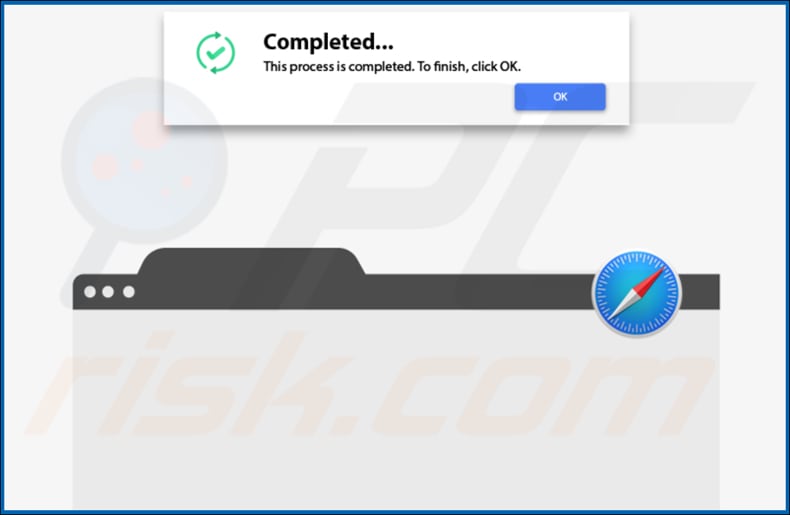
ImagineReview leitet Benutzer auf die Safe Finder Webseite über akamaihd.net weiter:

ImagineReview auf Safari installiert:
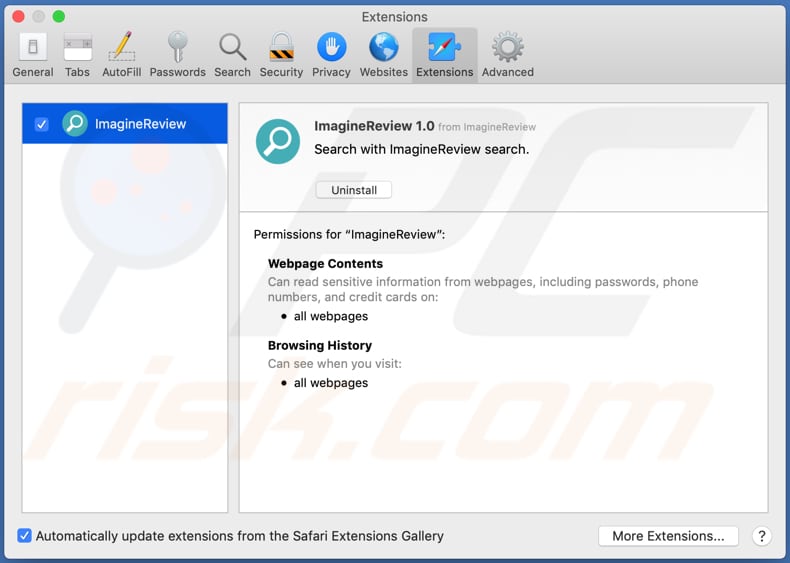
ImagineReview Installationsordner:
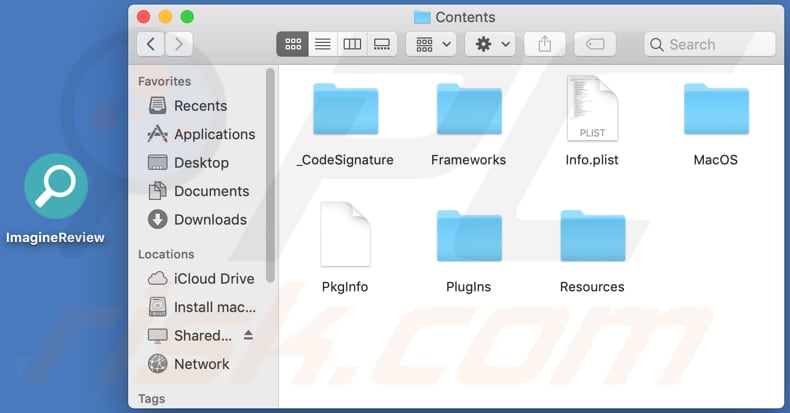
Umgehende automatische Entfernung von Malware:
Die manuelle Entfernung einer Bedrohung kann ein langer und komplizierter Prozess sein, der fortgeschrittene Computerkenntnisse voraussetzt. Combo Cleaner ist ein professionelles, automatisches Malware-Entfernungstool, das zur Entfernung von Malware empfohlen wird. Laden Sie es durch Anklicken der untenstehenden Schaltfläche herunter:
LADEN Sie Combo Cleaner herunterIndem Sie Software, die auf dieser Internetseite aufgeführt ist, herunterladen, stimmen Sie unseren Datenschutzbestimmungen und Nutzungsbedingungen zu. Der kostenlose Scanner überprüft, ob Ihr Computer infiziert ist. Um das Produkt mit vollem Funktionsumfang nutzen zu können, müssen Sie eine Lizenz für Combo Cleaner erwerben. Auf 7 Tage beschränkte kostenlose Testversion verfügbar. Eigentümer und Betreiber von Combo Cleaner ist RCS LT, die Muttergesellschaft von PCRisk.
Schnellmenü:
- Was ist ImagineReview?
- SCHRITT 1. Mit ImagineReview verwandte Dateien und Ordner von OSX entfernen.
- SCHRITT 2. ImagineReview Werbung von Safari entfernen.
- SCHRITT 3. ImagineReview Adware von Google Chrome entfernen.
- SCHRITT 4. ImagineReview Werbung von Mozilla Firefox entfernen.
Das Video zeigt, wie man Adware und Browserentführer von einem Mac Computer entfernt:
ImagineReview Adware-Entfernung:
Mit ImagineReview verwandte, potenziell unerwünschte Anwendungen von Ihrem "Programme" Ordner entfernen:

Klicken Sie auf das Finder Symbol. Im Finder Fenster, wählen Sie "Programme". Im Anwendungen Ordner, suchen Sie nach “MPlayerX”,“NicePlayer”, oder anderen verdächtigen Anwendungen und ziehen sie diese in den Papierkorb. Nachdem Sie die potenziell unerwünschte(n) Anwendung(en) entfernt haben, die online Werbung verursachen, scannen Sie Ihren Mac auf verbleibende, unerwünschte Komponenten.
LADEN Sie die Entfernungssoftware herunter
Combo Cleaner überprüft, ob Ihr Computer infiziert ist. Um das Produkt mit vollem Funktionsumfang nutzen zu können, müssen Sie eine Lizenz für Combo Cleaner erwerben. Auf 7 Tage beschränkte kostenlose Testversion verfügbar. Eigentümer und Betreiber von Combo Cleaner ist RCS LT, die Muttergesellschaft von PCRisk.
ImagineReview Werbung bezogene Dateien und Ordner entfernen:

Klicken Sie auf das Finder Symbol aus der Menüleiste, wählen Sie Gehen und klicken Sie auf Zum Ordner gehen...
 Suchen Sie nach Dateien, die von werbefinanzierter Software erzeugt wurden im /Library/LaunchAgents Ordner:
Suchen Sie nach Dateien, die von werbefinanzierter Software erzeugt wurden im /Library/LaunchAgents Ordner:

Im Gehen zu Ordner...Leiste, geben Sie ein: /Library/LaunchAgents

Im "LaunchAgents" Ordner, suchen Sie nach allen kürzlich hinzugefügten, verdächtigen Dateien und bewegen Sie diese in den Papierkorb. Beispiele für Dateien, die von werbefinanzierter Software erzeugt wurden - "installmac.AppRemoval.plist", "myppes.download.plist", "mykotlerino.ltvbit.plist", "kuklorest.update.plist", etc. Werbefinanzierte Software installiert häufig mehrere Dateien zur gleichen Zeit.
 Suchen Sie nach Dateien, die von werbefinanzierter Software erzeugt wurden im /Library/Application Support Ordner:
Suchen Sie nach Dateien, die von werbefinanzierter Software erzeugt wurden im /Library/Application Support Ordner:

Im Gehen zu Ordner...Leiste, geben Sie ein: /Library/Application Support

Im "Application Support" Ordner, suchen Sie nach allen kürzlich hinzugefügten, verdächtigen Ordnern. Zum Beispiel "MplayerX" oder "NicePlayer" und bewegen Sie diese Ordner in den Papierkorb.
 Suchen Sie nach Dateien, die von werbefinanzierter Software erzeugt wurden im ~/Library/LaunchAgents Ordner:
Suchen Sie nach Dateien, die von werbefinanzierter Software erzeugt wurden im ~/Library/LaunchAgents Ordner:

Im Gehen zu Ordner Leiste, geben Sie ein: ~/Library/LaunchAgents
 Im "LaunchAgents" Ordner, suchen Sie nach allen kürzlich hinzugefügten, verdächtigen Dateien und bewegen Sie diese Ordner in den Papierkorb. Beispiele für Dateien, die von werbefinanzierter Software erzeugt wurden - "installmac.AppRemoval.plist", "myppes.download.plist", "mykotlerino.ltvbit.plist", "kuklorest.update.plist", etc. Werbefinanzierte Software installiert häufig mehrere Dateien zur gleichen Zeit.
Im "LaunchAgents" Ordner, suchen Sie nach allen kürzlich hinzugefügten, verdächtigen Dateien und bewegen Sie diese Ordner in den Papierkorb. Beispiele für Dateien, die von werbefinanzierter Software erzeugt wurden - "installmac.AppRemoval.plist", "myppes.download.plist", "mykotlerino.ltvbit.plist", "kuklorest.update.plist", etc. Werbefinanzierte Software installiert häufig mehrere Dateien zur gleichen Zeit.
 Suchen Sie nach Dateien, die von werbefinanzierter Software erzeugt wurden im /Library/LaunchDaemons Ordner:
Suchen Sie nach Dateien, die von werbefinanzierter Software erzeugt wurden im /Library/LaunchDaemons Ordner:

Im Gehen zu Ordner Leiste, geben Sie ein: ~/Library/LaunchDaemons
 Im "LaunchDaemons" Ordner, suchen Sie nach allen kürzlich hinzugefügten, verdächtigen Dateien. Zum Beispiel "com.aoudad.net-preferences.plist", "com.myppes.net-preferences.plist", "com.kuklorest.net-preferences.plist", "com.avickUpd.plist", etc., und bewegen Sie diese in den Papierkorb.
Im "LaunchDaemons" Ordner, suchen Sie nach allen kürzlich hinzugefügten, verdächtigen Dateien. Zum Beispiel "com.aoudad.net-preferences.plist", "com.myppes.net-preferences.plist", "com.kuklorest.net-preferences.plist", "com.avickUpd.plist", etc., und bewegen Sie diese in den Papierkorb.
 Scannen Sie Ihren Computer mit Combo Cleaner:
Scannen Sie Ihren Computer mit Combo Cleaner:
Wenn Sie alle Schritte in der richtigen Reihenfolge befolgt haben, sollte Ihr Mac frei von Infektionen sein. Um sicherzustellen, dass Ihr System nicht infiziert ist, scannen Sie es mit Combo Cleaner Antivirus. HIER herunterladen. Nach dem Herunterladen der Datei, klicken Sie auf das Installationsprogramm combocleaner.dmg. Ziehen Sie im geöffneten Fenster das Symbol Combo Cleaner auf das Symbol Anwendungen und legen Sie es dort ab. Öffnen Sie jetzt Ihr Launchpad und klicken Sie auf das Symbol Combo Cleaner. Warten Sie, bis Combo Cleaner seine Virendatenbank aktualisiert hat und klicken Sie auf die Schaltfläche „Combo Scan starten“.

Combo Cleaner scannt Ihren Mac jetzt auf Infektionen mit Malware. Wenn der Antivirus-Scan „Keine Bedrohungen gefunden“ anzeigt, heißt das, dass Sie mit dem Entfernungsleitfaden fortfahren können. Andernfalls wird empfohlen, alle gefundenen Infektionen vorher zu entfernen.

Nachdem Dateien und Ordner entfernt wurden, die von dieser werbefinanzierten Software erzeugt wurden, entfernen Sie weiter falsche Erweiterungen von Ihren Internetbrowsern.
ImagineReview Werbung Startseiten und Standard Internetsuchmaschinen von Internetbrowsern:
 Bösartige Erweiterungen von Safari entfernen:
Bösartige Erweiterungen von Safari entfernen:
ImagineReview Werbung bezogene Safari Erweiterungen entfernen:

Öffnen Sie den Safari Browser. Aus der Menüleiste wählen Sie "Safari" und klicken Sie auf "Benutzereinstellungen...".

Im Benutzereinstellungen Fenster wählen Sie "Erweiterungen" und suchen Sie nach kürzlich installierten, verdächtigen Erweiterungen. Wenn Sie sie gefunden haben, klicken Sie auf "Deinstallieren" Symbol daneben. Beachten Sie, dass Sie alle Erweiterungen sicher von ihrem Safari Browser deinstallieren können. Keine davon sind unabdingbar für die normale Funktion des Browsers.
- Falls Sie weiterhin Probleme mit Browserweiterleitungen und unerwünschter Werbung haben - Safari zurücksetzen.
 Bösartige Programmerweiterungen von Mozilla Firefox entfernen:
Bösartige Programmerweiterungen von Mozilla Firefox entfernen:
ImagineReview Werbung bezogene Mozilla Firefox Zusätze entfernen:

Öffen Sie Ihren Mozilla Firefox Browser. In der oberen rechten Ecke des Bildschirms, klicken Sie auf das "Menü öffnen" (drei horizontale Linien) Symbol. Aus dem geöffneten Menü wählen Sie "Zusätze".

Wählen Sie den "Erweiterungen" Reiter und suchen Sie nach allen kürzlich installierten, verdächtigen Zusätzen. Wenn Sie sie gefunden haben, klicken Sie auf das "Entfernen" Symbol daneben. Beachten Sie, dass Sie alle Erweiterungen deinstallieren von Ihrem Mozilla Firefox Browser entfernen können - keine davon sind unabdingbar für die normale Funktion des Browsers.
- Falls Sie weiterhin Probleme mit Browserweiterleitungen und unerwünschter Werbung haben - Mozilla Firefox zurücksetzen.
 Bösartige Erweiterungen von Google Chrome entfernen:
Bösartige Erweiterungen von Google Chrome entfernen:
ImagineReview Werbung bezogene Google Chrome Zusätze entfernen:

Öffnen Sie Google Chrome und klicken Sie auf das "Chrome Menü" (drei horizontale Linien) Symbol, das sich in der rechten oberen Ecke des Browserfensters befindet. Vom Klappmenü wählen Sie "Mehr Hilfsmittel" und wählen Sie "Erweiterungen".

Im "Erweiterungen" Fenster, suchen Sie nach allen kürzlich installierten, versächtigen Zusätzen. Wenn Sie sie gefunden haben, klicken Sie auf das "Papierkorb" Symbol daneben. Beachten Sie, dass Sie alle Erweiterungen sicher von Ihrem Google Chrome Browser entfernen können - keine davon sind unabdingbar für die normale Funktion des Browsers.
- IFalls Sie weiterhin Probleme mit Browserweiterleitungen und unerwünschter Werbung haben - Google Chrome zurücksetzen.
Teilen:

Tomas Meskauskas
Erfahrener Sicherheitsforscher, professioneller Malware-Analyst
Meine Leidenschaft gilt der Computersicherheit und -technologie. Ich habe mehr als 10 Jahre Erfahrung in verschiedenen Unternehmen im Zusammenhang mit der Lösung computertechnischer Probleme und der Internetsicherheit. Seit 2010 arbeite ich als Autor und Redakteur für PCrisk. Folgen Sie mir auf Twitter und LinkedIn, um über die neuesten Bedrohungen der Online-Sicherheit informiert zu bleiben.
Das Sicherheitsportal PCrisk wird von der Firma RCS LT bereitgestellt.
Gemeinsam klären Sicherheitsforscher Computerbenutzer über die neuesten Online-Sicherheitsbedrohungen auf. Weitere Informationen über das Unternehmen RCS LT.
Unsere Anleitungen zur Entfernung von Malware sind kostenlos. Wenn Sie uns jedoch unterstützen möchten, können Sie uns eine Spende schicken.
SpendenDas Sicherheitsportal PCrisk wird von der Firma RCS LT bereitgestellt.
Gemeinsam klären Sicherheitsforscher Computerbenutzer über die neuesten Online-Sicherheitsbedrohungen auf. Weitere Informationen über das Unternehmen RCS LT.
Unsere Anleitungen zur Entfernung von Malware sind kostenlos. Wenn Sie uns jedoch unterstützen möchten, können Sie uns eine Spende schicken.
Spenden
▼ Diskussion einblenden